无线鼠标没反应原因是什么?无线鼠标连接问题解决步骤有哪些?
- 难题大全
- 2024-12-09
- 44
无线鼠标的普及让我们在使用电脑时更加方便,但有时我们可能会遇到无线鼠标没有反应的问题,这不仅会给工作和娱乐带来困扰,还可能导致时间和效率的浪费。本文将为大家介绍一些可能的原因以及相应的解决方法,帮助您解决无线鼠标没反应的问题。
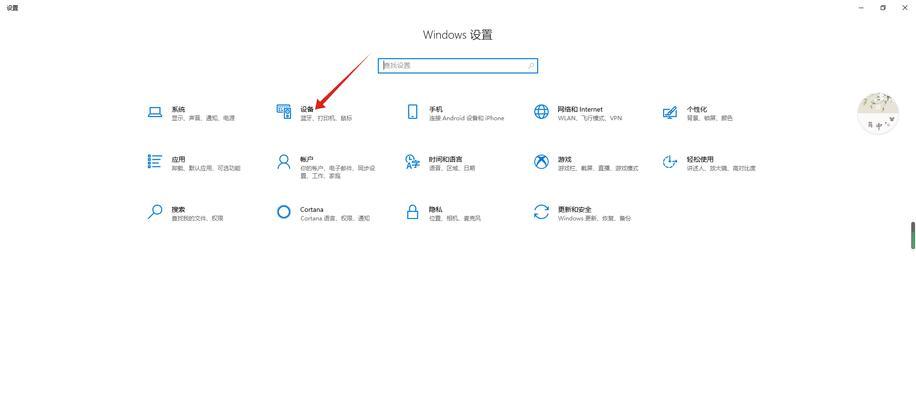
一、电池是否已耗尽
电池电量不足是无线鼠标没有反应最常见的原因之一。请检查电池是否已耗尽,尝试更换新电池,并确保电池的正负极正确连接。
二、无线接收器连接是否松动
无线鼠标使用一个小型无线接收器与电脑连接,如果无线接收器连接松动,也会导致鼠标没有反应。请检查接收器是否插入到正确的USB接口,并确保连接稳固。

三、无线鼠标与接收器之间的距离是否过远
无线鼠标与接收器之间的距离过远也会导致鼠标没有反应。请将接收器尽量靠近鼠标,以确保信号传输的稳定性。
四、无线鼠标是否需要重新连接
有时无线鼠标与接收器之间的连接可能出现问题,导致鼠标没有反应。请按照设备说明书中的步骤,重新连接无线鼠标和接收器,让它们重新建立连接。
五、操作系统是否支持无线鼠标
某些操作系统可能不支持无线鼠标或需要特定的驱动程序才能正常工作。请确保您的操作系统支持无线鼠标,并根据需要下载并安装相应的驱动程序。

六、鼠标下方是否有灰尘或杂物影响使用
鼠标下方的传感器是感知鼠标移动的重要部分,如果被灰尘或杂物覆盖,会导致鼠标没有反应。请清理鼠标底部,并确保底部没有任何影响传感器正常工作的物体。
七、无线鼠标是否损坏
如果经过以上步骤仍然无法解决问题,可能是无线鼠标本身出现了损坏。请尝试将无线鼠标连接到另一台电脑上,如果依然没有反应,那么可能需要更换新的无线鼠标。
八、无线鼠标驱动程序是否需要更新
过时的驱动程序也可能导致无线鼠标没有反应。请检查厂商网站或设备管理器中是否有可用的驱动程序更新,及时更新驱动程序以确保鼠标正常工作。
九、电脑是否存在其他USB设备冲突
某些USB设备可能与无线鼠标存在冲突,导致鼠标没有反应。请拔掉其他USB设备,并尝试只连接无线鼠标,看是否可以解决问题。
十、操作系统是否存在问题
有时操作系统本身可能存在问题,导致无线鼠标没有反应。请进行系统更新,或者重启电脑,看看是否能够解决问题。
十一、无线鼠标是否设置为禁用状态
某些电脑可能提供了禁用鼠标的选项,导致鼠标没有反应。请检查电脑设置中的鼠标选项,确保无线鼠标未被禁用。
十二、键盘快捷键是否造成了冲突
部分无线鼠标和键盘组合套装中的键盘快捷键可能会与鼠标产生冲突,导致鼠标没有反应。请检查键盘设置中的快捷键选项,尝试解除冲突。
十三、鼠标滑动表面是否干净
如果鼠标滑动表面太脏或有污垢,也会导致鼠标没有反应。请清洁鼠标滑动表面,并确保其光滑干净。
十四、无线鼠标是否需要重新启动
有时无线鼠标在长时间使用后可能出现问题,此时需要重新启动鼠标以恢复正常。请按照设备说明书中的方法重新启动鼠标。
十五、无线鼠标是否需要更换配对码
一些无线鼠标需要手动设置配对码,如果配对码出现问题,也会导致鼠标没有反应。请按照设备说明书中的步骤,更换新的配对码。
当无线鼠标没有反应时,我们可以通过检查电池电量、接收器连接、距离、重新连接、操作系统支持、底部清洁等多个方面来解决问题。如果问题仍然存在,可能是鼠标本身损坏或需要更新驱动程序。通过以上方法,我们可以尽可能地排除故障,并恢复无线鼠标的正常使用。
版权声明:本文内容由互联网用户自发贡献,该文观点仅代表作者本人。本站仅提供信息存储空间服务,不拥有所有权,不承担相关法律责任。如发现本站有涉嫌抄袭侵权/违法违规的内容, 请发送邮件至 3561739510@qq.com 举报,一经查实,本站将立刻删除。